¶ USB-C 数据线
USB-C 数据线用于连接 TH 板和 AP 板。
USB-C 数据线的备件包含以下:
- USB-C 数据线 * 1
¶ 何时更换
-
USB-C 数据线损坏;
-
经过 Bambu Lab 官方技术支持确认需要更换。
¶ 所需的工具和材料
-
新的 USB-C 数据线
-
H2.0 内六角扳手
-
H1.5 内六角扳手
¶ 螺丝清单:
-
螺丝 A: 部件冷却风扇背面(和后盖共锁)以及工具头后盖螺丝,共 3 颗:BT2x6.5
-
螺丝 B: 部件冷却风扇左右两侧螺丝,共 2 颗: BT2x5
-
螺丝 C: TH 板螺丝,共 2 颗:BT2x5
-
螺丝 D: AP板盖螺丝,共1颗:BT2.6x8,下图中未包含
-
螺丝 E: USB-C线扣螺丝,共1颗
-
螺丝F:缓冲器固定螺丝,BT3*8,共4颗
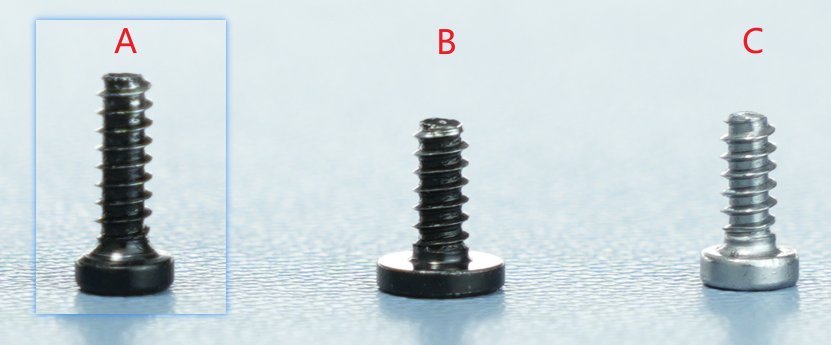
¶ 安全提示
重要提醒 !
在对打印机及其电子设备(包括工具头线缆)进行任何维护工作之前,请关闭打印机电源并断开电源连接,以避免发生电路短路从而引起额外的电子设备损坏和安全隐患。
在您对打印机进行维护或故障排查时,请先确认热端和热床的温度,避免在高温状态下操作,如果必须在高温状态下操作,请佩戴好隔热手套,以确保安全有效地执行维护工作。
如果您对本指南有任何疑问,请联系在线技术支持(服务时间 9:00-21:00),我们将及时回复并为您提供所需的帮助。
¶ 移除 USB-C 数据线
¶ 步骤 1:断开 USB-C数据线与TH 板的连接,并从拖链支架中抽出线缆
由于 USB-C 线连接在 TH 板的背面,因此您需要先将 TH 板正面的插头松开,将TH板翻面,然后才能将 USB-C 线从 TH 板上拔出。您可以参考这篇 Wiki 先移除 TH 板,再断开USB-C的连接。您仅需参考到 TH 板与 USB-C 线缆断开连接的步骤即可。
从拖链支架中抽出线缆

¶ 步骤 2:移除 AP 板盖与料线整理盖
使用 H2.0 内六角扳手拧下 1 颗固定螺丝(BT2.6x8),然后从靠近前门的一侧取下 AP 板盖。


¶ 步骤 3:移除缓冲器
按压解锁料管支架上的气动接头,移除与打印机背面连接的 PTFE 管;

推出气动接头,按压解锁缓冲器上的气动接头,移除打印机内部的PTFE管

使用 H2.0 内六角扳手移除四颗固定螺丝,松开缓冲器。


¶ 步骤4:松开拖链
按压工具头上方的气动接头,断开工具头上方的PTFE管,并从拖链中抽出



断开拖链与打印机框架的连接(以H2D机型操作为例,H2S操作方法完全一致)

断开拖链上的2个PTFE管卡扣

将USB-C线缆从拖链中抽出

¶ 步骤 4:断开 USB-C 数据线与AP板的连接
- 从卡扣中抽出USB-C线缆

- 拧下USB-C理线扣中的螺丝。

- 从卡扣中抽出线缆,断开 USB-C 数据线;

¶ 安装 USB-C 数据线
¶ 步骤 1:连接USB-C数据线到 AP 板
连接新的 USB-C 数据线时,请注意,插头表面有防晃动胶带,因此需要用点力气才能将其插入,直到感觉到无法再推动为止,这样才算插入到位。
注意:A 字这一头与 AP 板连接,并且 A 字朝外!


然后将线缆依次卡入线扣中,锁入线扣固定螺丝。


¶ 步骤 2:安装拖链
- 将 USB-C 数据线装入拖链中,开口方向朝外,前后拉扯线缆,留出合适的长度;


连接拖链与打印机框架(以H2D机型操作为例,H2S操作方法完全一致)

装回拖链卡扣,分别在第11节和第18节处卡入拖链卡扣



穿入PTFE管,连接气动接头



¶ 步骤 4:安装缓冲器
将USB-C线缆卡入框架中的凹槽内,对准孔位,装回缓冲器。


缓冲器对准螺丝孔位后,使用 H2.0 内六角扳手拧紧四颗固定螺丝(BT3×8),最后重新将两根 PTFE 管与缓冲器连接。

¶ 步骤 5:安装 AP 板盖
先从靠近打印机背面的一侧扣回 AP 板盖,将箭头所示的两处均按压到位,右侧与缓冲器齐平,底部与护线盖齐平,然后使用 H2.0 内六角扳手拧紧一颗固定螺丝(BT2.6x8)。

注意:安装 AP 板盖前,需检查线缆是否阻碍 PTFE 管路,避免影响后续 PTFE 管的安装。


¶ 步骤 3:连接USB-C数据线到TH板
将USB-C线缆卡入拖链支架中

参考TH板安装教程,连接TH板端的USB-C线缆插头,并重新安装TH板

¶ 如何验证成功
连接电源并打开打印机,发起打印无报错即可。
¶ 结束语
我们希望本指南能为您提供有用的信息,帮助您解决问题。
如果本指南未解决您的问题,请联系在线技术支持(服务时间 9:00-21:00),我们随时准备为您解答疑问并提供帮助。
如果您对本篇 Wiki 有任何建议或反馈,欢迎在评论区留言,感谢您的支持与关注!